L’une des améliorations les plus intéressantes d’iOS 11.2 est la possibilité d’utiliser Apple Pay. Il est si facile de payer des choses grâce à la possibilité d’ouvrir l’Apple Wallet, directement à partir d’un message texte ou de votre écran de verrouillage, sans avoir besoin de glisser une carte de crédit. Bien entendu, si vous souhaitez utiliser cette fonctionnalité, vous devez savoir comment définir une carte par défaut et supprimer une carte obsolète dans Apple Pay. Commençons par apprendre à définir une carte de crédit par défaut et à supprimer les cartes périmées dans votre portefeuille sur l’iPhone.
Sur le même sujet : Comment utiliser Apple Pay sur l’iPhone X ?
 Découvrez les fonctionnalités cachées de votre iPhoneRetrouvez chaque jour une astuce (avec des captures d’écran et des instructions claires) pour maîtriser votre iPhone en seulement une minute par jour.
Découvrez les fonctionnalités cachées de votre iPhoneRetrouvez chaque jour une astuce (avec des captures d’écran et des instructions claires) pour maîtriser votre iPhone en seulement une minute par jour.
Comment définir une carte de crédit par défaut & ; supprimer une carte périmée dans Wallet & ; Apple Pay sur iPhone
Définir une carte de crédit par défaut dans Wallet & ; Apple Pay sur iPhone
-
Appuyez sur Réglages à partir de votre écran d’accueil.
- Tapez ensuite sur Wallet & ; Apple Pay.


- Touchez Carte par défaut.
- Vous verrez une coche bleue à côté de votre carte par défaut actuelle. Touchez la carte que vous souhaitez voir devenir votre nouvelle carte par défaut, et la coche se déplacera.
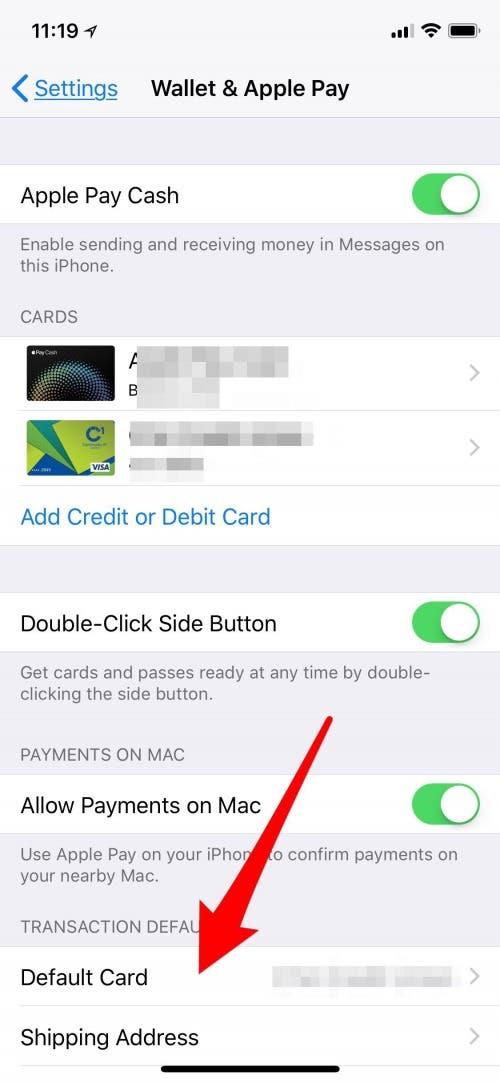
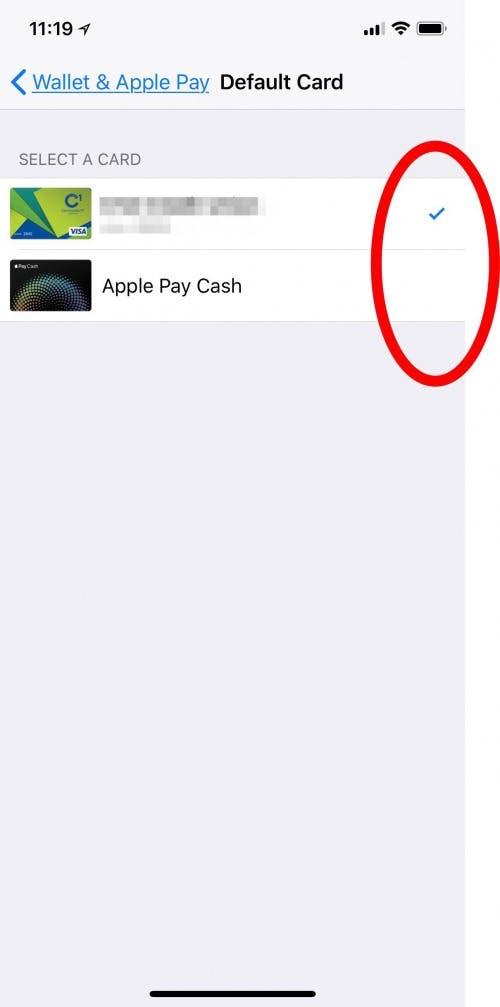
Supprimer les cartes périmées dans Wallet & ; Apple Pay sur iPhone
- Appuyez sur Réglages depuis l’écran d’accueil.
- Touchez ensuite Wallet & ; Apple Pay.


- Choisissez la carte que vous souhaitez supprimer et touchez-la.
- En bas, recherchez l’option Supprimer la carte en rouge et appuyez dessus.
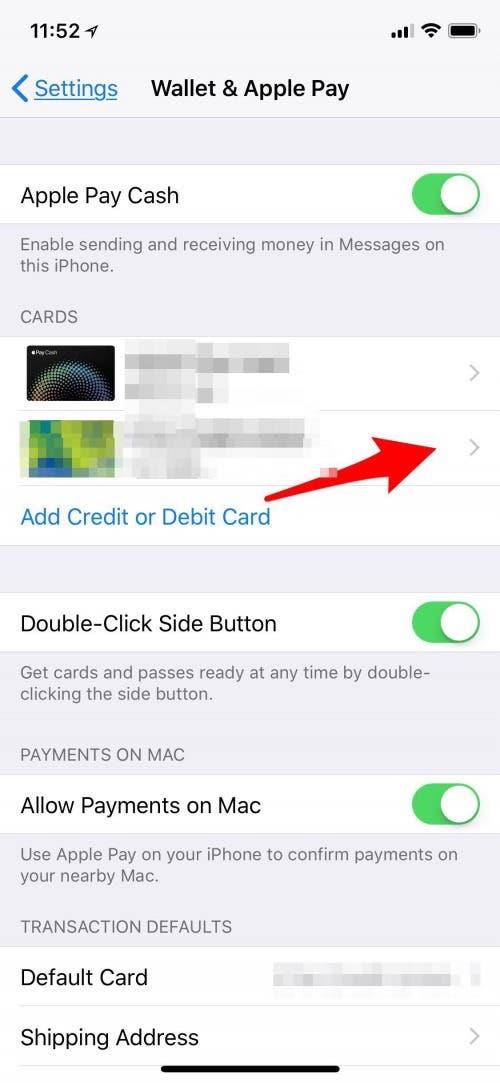
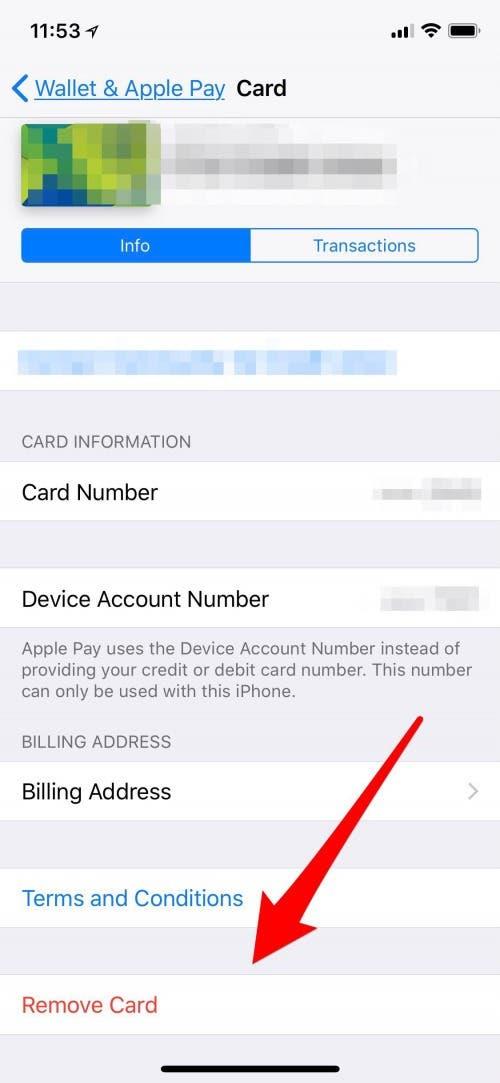
Félicitations, vous savez maintenant comment définir une nouvelle carte de crédit ou de débit par défaut dans Apple Pay, ainsi que comment supprimer une carte périmée ! Bientôt, vous pourrez également ajouter votre permis de conduire ou votre carte d’identité nationale à votre Apple Wallet !
